總結:本文將向您展示使用 16/15/14/13 iOS 在 iPhone 或 iPad 上自定義鎖定螢幕的完整指南,包括更改壁紙、禁用 Raise to Wake、自定義控制中心、設置自動鎖定時間等。

iPhone / iPad上的鎖屏扮演兩個相反的角色:它提供了對許多功能(如控制中心,Siri,相機等)的快速便捷訪問,還可以防止未經授權訪問iPhone或iPad上的私人內容。您絕對可以更改鎖定螢幕的壁紙,但您也可以根據需要啟用或禁用鎖定螢幕上的許多功能。現在,讓我們一起看看如何在 16/15/14/13 iOS 為 iPhone 或 iPad 的不同方面自定義鎖定螢幕。
內容:
1.如何在鎖定螢幕上更改壁紙
2. 如何在 iPhone/iPad 上自動鎖定時間
3. 如何在 iOS 16/15/14/13 上自定義控制中心
4.如何有選擇地禁用鎖定螢幕上的通知
5. 如何在 iPhone/iPad 上關閉 Raise 喚醒
6.如何調整Touch ID和密碼設置
厭倦了 iPhone 或 iPad 上鎖定螢幕上的 Apple 預設壁紙?然後改變它。您可以將其更改為Apple 圖庫中的另一張圖片,可以是動態壁紙,也可以是3D觸摸時會製作動畫的實況照片(如果您的iDevice 支援)。
步驟 1。轉到「設置」>「壁紙」>「選擇新壁紙」,您可以從不同的來源選擇新壁紙,包括:
· 動態:帶有氣泡的圖像,這些氣泡漂浮在螢幕上,並隨著設備的運動而變化;
· 劇照:靜態圖像由Apple 圖庫提供;
· 即時:Apple 提供的即時照片,當您按下鎖定螢幕上的顯示幕時,圖像會呈現動畫效果。(僅適用於支援 3D Touch 的設備,例如 iPhone 7/7 Plus/6s/6s Plus。
· 圖庫:儲存在“照片”應用中的所有圖片,包括您拍攝或下載的照片。
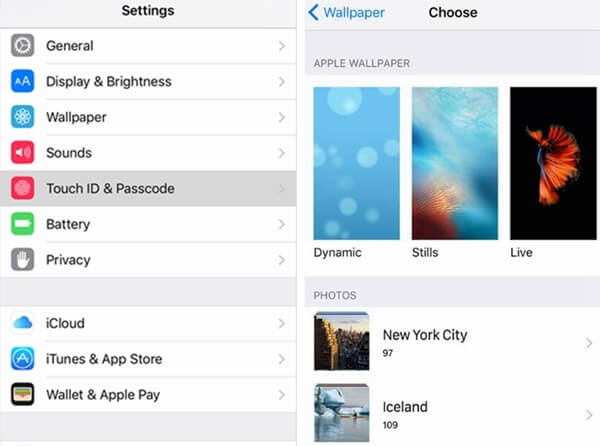
第2步。選擇您喜歡的影像後,您可以選擇以不同的方式顯示壁紙:
· 靜止:顯示靜止壁紙,沒有動態效果。
· 透視:以傾斜螢幕時圖像略微移動的方式顯示壁紙。
· 實況照片:像實況照片動畫一樣顯示圖像。
第 3 步。選擇要顯示壁紙的方式后,點擊「設置」 選項。然後,彈出視窗將詢問您是否要將圖像設置為鎖定螢幕,主螢幕或兩者的壁紙。
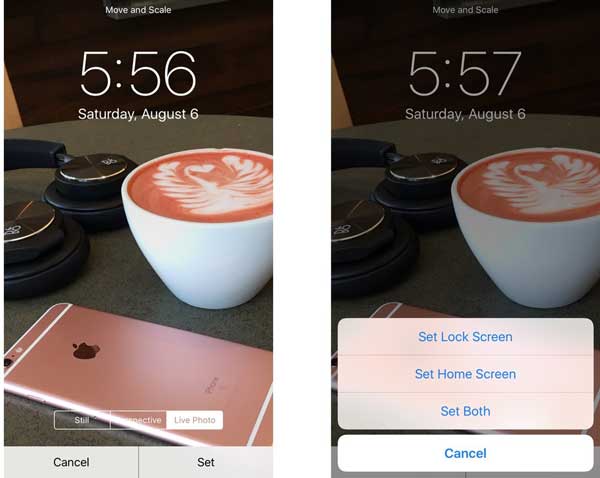
Смотритетакже: 如何在 iOS 11 中打開/關閉 HEIC 圖像格式
默認情況下,為了節省 iPhone 或 iPad 的電量,如果沒有運動,您的設備將在 2 分鐘後自動鎖定。雖然您可以隨時使用 iPhone 或 iPad 上的「睡眠/喚醒」按鈕關閉螢幕,但您也可以延長或縮短螢幕自動鎖定的時間。
轉到“設置”>“顯示和亮度”>“自動鎖定”,然後選擇要自動鎖定屏幕的時間,例如30秒,1分鐘,2分鐘,3分鐘,4分鐘,5分鐘,從不。
注意:當您的iPhone或iPad處於省電模式時,您無法更改自動鎖定時間。
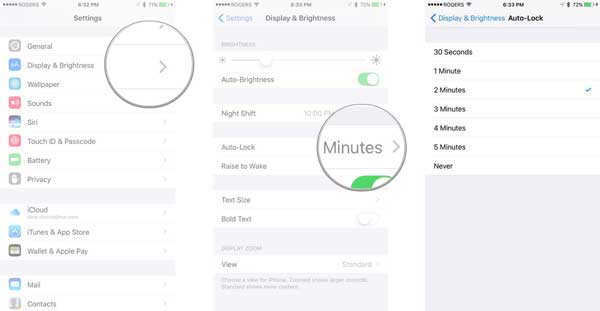
Смотритетакже: 如何在iPhone / iPad上使用密碼或Touch ID鎖定筆記
控制中心提供了訪問iPhone或iPad上許多功能的快速方法,例如Wi-Fi,蜂窩數據,免打擾模式,AirPlay模式,靜音,調整亮度,AirPlay鏡像,螢幕錄製,AirDrop,手電筒筒筒,計算機,相機等。
在 iOS 11上,iPhone或iPad支援重新設計控制中心,也就是說,您可以根據需要在控制中心上添加或刪除某些功能。(請參閱 有關自定義 iOS 11 控制中心的教程的更多資訊。

在 iOS 10 上,控制中心添加了兩個面板:「正在播放」和「主頁」面板。在「主頁」面板上,您可以在不解鎖設備的情況下更改 HomeKit 配件;您可以決定出現在控制中心主頁面板上的配件(點擊主頁,點擊主頁,點擊主頁應用程式,按住配件,點擊“詳細資訊”並打開“包含在收藏夾中”以將配件添加到控制中心)。
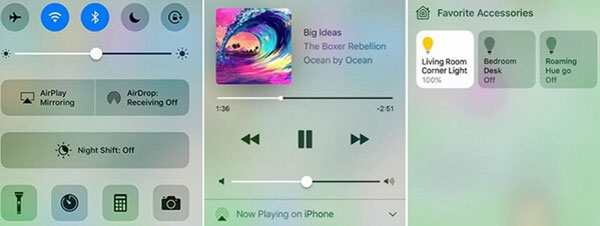
如果您不希望“控制中心”顯示在鎖定螢幕上,也可以在鎖定螢幕上停用“控制中心”以停止顯示它。
· 在 iOS 11上:轉到“設置”>“Touch ID和密碼”>輸入密碼>向下滾動以查找並關閉“鎖定時允許訪問”部分下的“控制中心”功能。
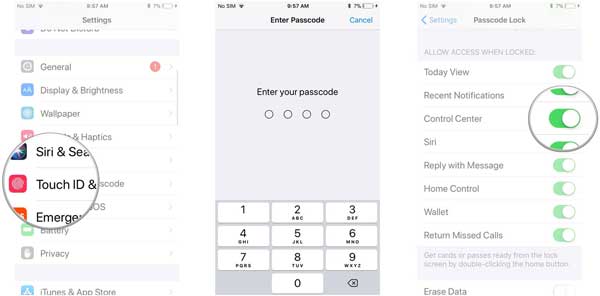
· 在 iOS 10:轉到“設置”>“控制中心”>關閉“鎖定螢幕訪問”功能。
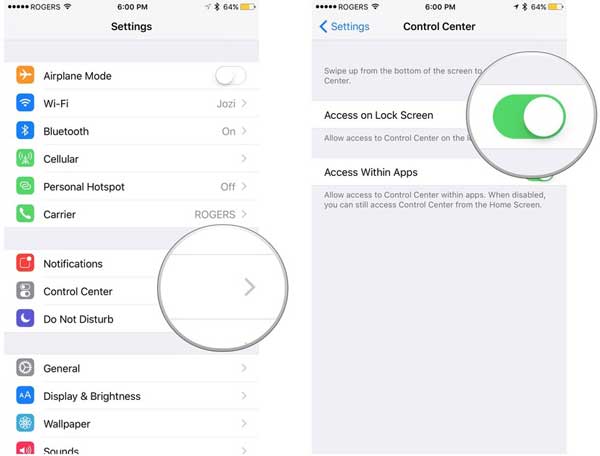
當iPhone或iPad被鎖定時,每當有人向您發送消息或應用程式上出現任何新消息時,收到的通知仍會在螢幕上彈出。有時很好,但有時很煩人。那麼如何調整鎖定螢幕上彈出的通知呢?
步驟 1。轉到iPhone或iPad上的“設置”。
第2步。進入「通知」部分,您可以在其中看到將在鎖定螢幕上彈出通知的所有應用程式,包括iTunes Store,郵件,地圖,消息,新聞,電話,播客等。
第 3 步。在「通知」頁面下,點擊要在鎖定螢幕上禁用通知的每個應用,然後關閉名為「在鎖定螢幕上顯示」 的功能。
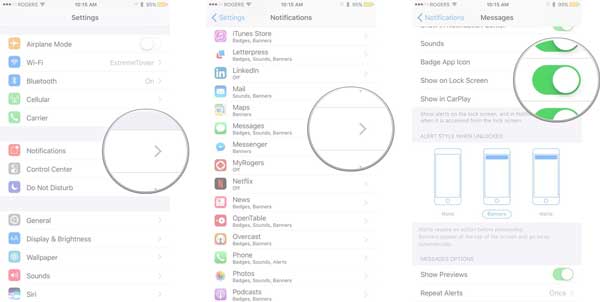
Raise to Wake是iPhone X / 8 / 8 Plus / 7 / 7 Plus / 6s / 6s Plus / SE上提供的一項功能,帶有 iOS 10 / 11或更高版本,可以在您拿起手機後自動喚醒螢幕,而無需按任何按鈕。使用者更容易檢查通知,但如果您不希望發生這種情況,您也可以在“設置”中禁用它。
只需轉到“設置”>“顯示和亮度”>“抬起喚醒”並將其關閉。
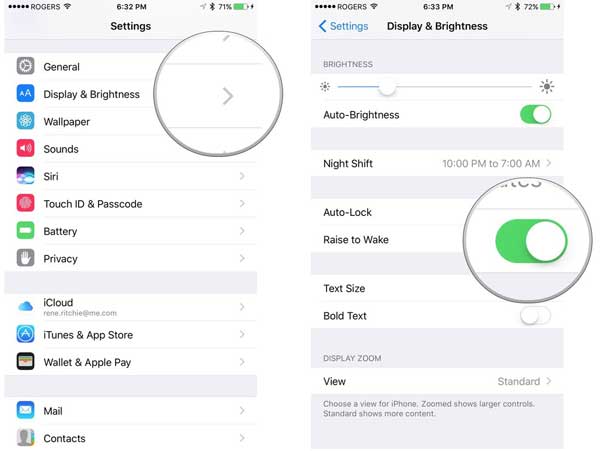
Смотритетакже: 如何在 iOS 11 中打開/關閉 HEIC 圖像格式
您可以通過更改Touch ID和密碼設置來進一步自定義鎖定螢幕。 iOS 11 上的新鎖定螢幕使您無需解鎖設備即可查看通知等。您可以轉到iPhone或iPad上的“設置”>“Touch ID和密碼”,通過啟用或禁用“鎖定時允許訪問”部分下的功能來選擇要查看的專案。
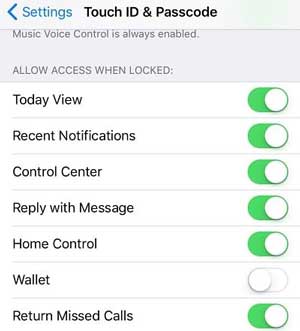
· 今日檢視:此功能允許您在鎖定螢幕上搜索和預覽新聞、天氣、即將到來的日曆事件等資訊。
· 最近的通知:最近的通知將自動在鎖定螢幕上彈出。
· 回復消息:當您收到來自iMessage的語音消息時,您將在鎖定螢幕上收到通知,您可以直接從鎖定屏幕依賴。
· 家庭控制:這是一個 Homekit 選項,用於從鎖定螢幕控制智慧家居配件。
· 錢包:啟用錢包功能后,當您要去機場辦理登機手續或看電影時,登機牌、電影票等內容會在鎖定螢幕上彈出。
· 回接未接來電:您可以直接在鎖定螢幕上回接未接來電。
相關文章: